'>
Αν ψάχνετε για το πιο πρόσφατο πρόγραμμα οδήγησης για το πληκτρολόγιο Logitech G510 Gaming, έχετε φτάσει στο σωστό μέρος! Αφού το διαβάσετε, θα ξέρετε πώς να εγκαταστήσετε ή να ενημερώσετε το πρόγραμμα οδήγησης γρήγορα και εύκολα.
Πώς να αποκτήσετε το σωστό πρόγραμμα οδήγησης Logitech G510;
Για να διασφαλίσετε ότι το πληκτρολόγιό σας λειτουργεί ομαλά και για να αποφύγετε προβλήματα όπως καθυστέρηση πληκτρολόγησης, θα πρέπει να εγκαταστήσετε το σωστό πρόγραμμα οδήγησης για αυτό. Υπάρχουν δύο τρόποι για να το κάνετε αυτό:
- Επιλογή 1 - Λήψη και εγκατάσταση του προγράμματος οδήγησης μη αυτόματα
- Επιλογή 2 - Αυτόματη εγκατάσταση του προγράμματος οδήγησης Logitech G510
Επιλογή 1 - Λήψη και εγκατάσταση του προγράμματος οδήγησης μη αυτόματα
Για να αποκτήσετε μη αυτόματα το πιο πρόσφατο πρόγραμμα οδήγησης για το πληκτρολόγιο παιχνιδιών Logitech, ακολουθήστε τις παρακάτω οδηγίες:
1) μεταβείτε στο Επίσημος ιστότοπος της Logitech , Κάντε κλικ ΥΠΟΣΤΗΡΙΞΗ> Λήψεις .

2) Τύπος g510 στο πλαίσιο αναζήτησης και, στη συνέχεια, επιλέξτε Πληκτρολόγιο Gaming G510 .
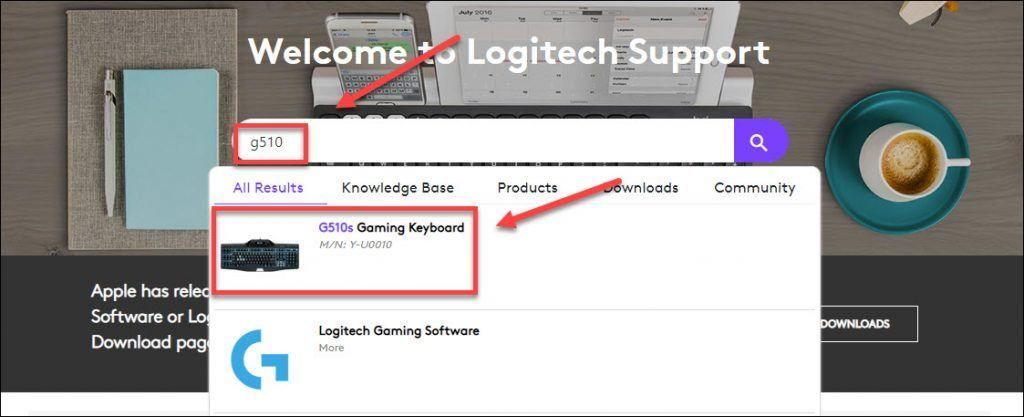
4) Κάντε κλικ Λήψεις και, στη συνέχεια, βρείτε το σωστό πρόγραμμα οδήγησης για τα μοντέλα της συσκευής σας και την έκδοση των Windows.
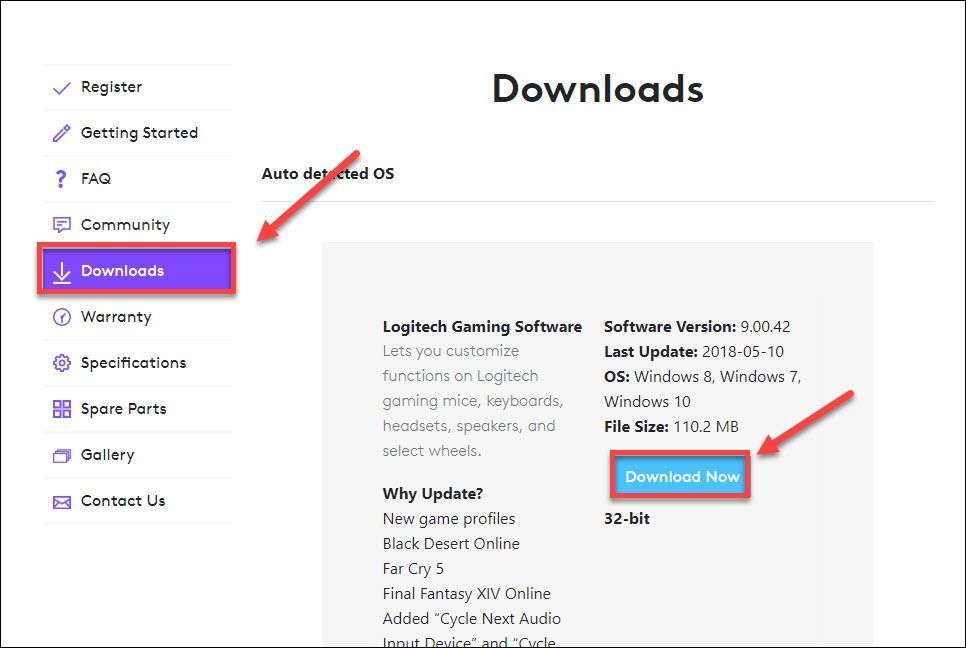
5) Μόλις κατεβάσετε το σωστό πρόγραμμα οδήγησης για το σύστημά σας, κάντε διπλό κλικ στο ληφθέν αρχείο και ακολουθήστε τις οδηγίες στην οθόνη για να εγκαταστήσετε το πρόγραμμα οδήγησης.
Επιλογή 2 - Αυτόματη εγκατάσταση του προγράμματος οδήγησης Logitech G510
Εάν δεν έχετε χρόνο, υπομονή ή δεξιότητες υπολογιστή για να εγκαταστήσετε ή να ενημερώσετε το πρόγραμμα οδήγησης πληκτρολογίου χειροκίνητα, μπορείτε να το κάνετε αυτόματα με Εύκολο πρόγραμμα οδήγησης . Το μόνο που χρειάζεται είναι μερικά κλικ.
Το Driver Easy θα αναγνωρίσει αυτόματα το σύστημά σας και θα βρει τα σωστά προγράμματα οδήγησης για αυτό. Δεν χρειάζεται να γνωρίζετε ακριβώς ποιο σύστημα λειτουργεί ο υπολογιστής σας, δεν χρειάζεται να διακινδυνεύσετε τη λήψη και την εγκατάσταση λανθασμένου προγράμματος οδήγησης και δεν χρειάζεται να ανησυχείτε για να κάνετε λάθος κατά την εγκατάσταση.
Μπορείτε να ενημερώσετε αυτόματα τα προγράμματα οδήγησης σας είτε με τη ΔΩΡΕΑΝ είτε με την Pro έκδοση του Driver Easy. Αλλά με την έκδοση Pro χρειάζονται μόνο 2 κλικ (και έχετε πλήρη υποστήριξη και εγγύηση επιστροφής χρημάτων 30 ημερών):
1) Κατεβάστε και εγκαταστήστε το Driver Easy.
2) Εκτελέστε το πρόγραμμα οδήγησης Easy και κάντε κλικ στο Σάρωση τώρα κουμπί. Το Driver Easy θα σαρώσει τον υπολογιστή σας και θα εντοπίσει τυχόν προβλήματα με τα προγράμματα οδήγησης.
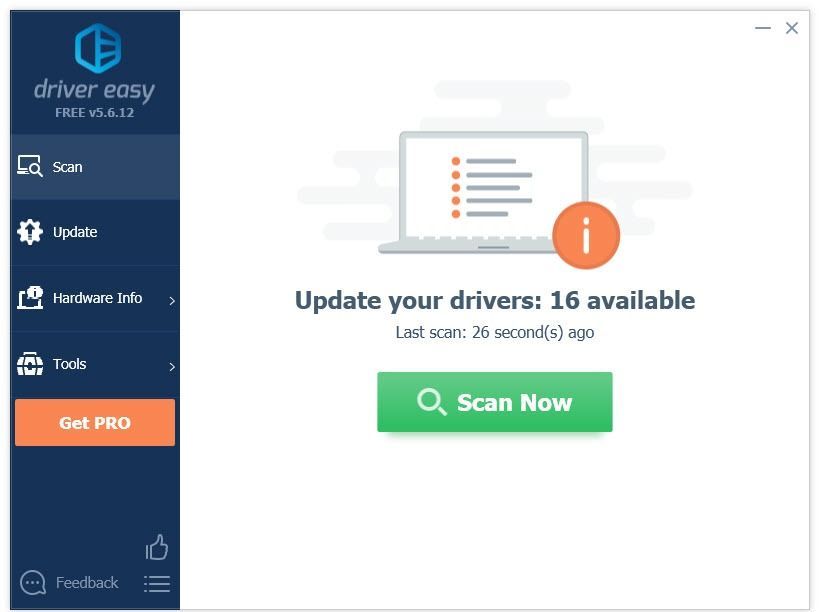
3) Κάντε κλικ στο Εκσυγχρονίζω κουμπί δίπλα στο πρόγραμμα οδήγησης Logitech G510 για αυτόματη λήψη της σωστής έκδοσης αυτού του προγράμματος οδήγησης και, στη συνέχεια, μπορείτε να το εγκαταστήσετε χειροκίνητα (μπορείτε να το κάνετε με τη ΔΩΡΕΑΝ έκδοση). Ή κάντε κλικ Ενημέρωση όλων για αυτόματη λήψη και εγκατάσταση της σωστής έκδοσης του όλα τα προγράμματα οδήγησης που λείπουν ή δεν είναι ενημερωμένα στο σύστημά σας (αυτό απαιτεί το Pro έκδοση - θα σας ζητηθεί να κάνετε αναβάθμιση όταν κάνετε κλικ στην Ενημέρωση όλων).
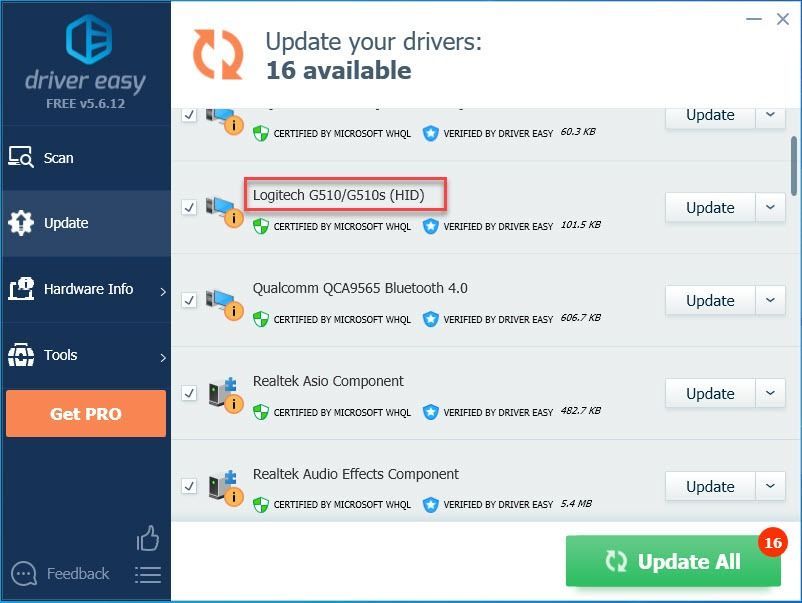
Εάν χρειάζεστε βοήθεια, επικοινωνήστε με Η ομάδα υποστήριξης του Driver Easy στο support@drivereasy.com .
Γιατί χρειάζομαι το πρόγραμμα οδήγησης Logitech G510;
Το πρόγραμμα οδήγησης Logitech G510 εκτελείται στο λειτουργικό σας σύστημα και το επιτρέπει να επικοινωνεί με το πληκτρολόγιο που χρησιμοποιείτε. Το πληκτρολόγιό σας δεν θα λειτουργήσει πλήρως εάν το πρόγραμμα οδήγησης δεν έχει εγκατασταθεί σωστά στον υπολογιστή σας. Επομένως, συνιστούμε πάντα να ενημερώνετε το πρόγραμμα οδήγησης Logitech G510 για ασφάλεια και σταθερότητα.
Ας ελπίσουμε ότι θα βρείτε αυτό το άρθρο χρήσιμο και εύκολο στην παρακολούθηση. Μη διστάσετε να αφήσετε ένα σχόλιο παρακάτω εάν έχετε οποιεσδήποτε ερωτήσεις ή προτάσεις.




![[Διορθώθηκε] Steam Not Detecting Controller στα Windows](https://letmeknow.ch/img/knowledge/88/steam-not-detecting-controller-windows.jpg)

